The Tinklo adapteris yra labai svarbus įrenginys, užtikrinantis sklandų tinklo ryšių veikimą „Windows“ operacinėje sistemoje. Kartais tai vadinama sąsaja kompiuterių tinklui nes jis siunčia ir priima duomenis apie laidinį ir belaidį ryšį.
Kartais galite pastebėti, kad Trūksta tinklo adapterio „Windows 10“ kompiuteryje. Tai, kad negalite prisijungti prie interneto, yra reikšmingas jo poveikis, o užduočių juostoje spustelėję jungiamumo piktogramą nematysite jokio įrenginio.
Jei ši problema kyla pirmą kartą, pirmiausia turėtumėte pabandyti iš naujo paleisti kompiuterį. Kompiuteriams, prijungtiems prie „Ethernet“ kabelio, paprastai problema išsprendžiama atjungus ir vėl prijungus. Jei tai neveikia, toliau skaitykite daugiau būdų, kaip tai išspręsti. Daugybė kitų priežasčių gali būti šios klaidos priežastis; iš kurių dažniausiai yra:
- Neteisingi nustatymai atnaujinus sistemą.
- Pasenęs, sugadintas ar nesuderinamas tinklo adapteris jūsų prietaise.
- Jūsų įrenginys yra užkrėstas virusu arba kenkėjiška programa.
Trūksta tinklo adapterio sistemoje „Windows 10“
Jei nepavyksta prisijungti prie jokio tinklo, nes trūksta tinklo adapterio, šie sprendimai gali padėti jį pataisyti:
- Pašalinkite / grąžinkite tinklo tvarkyklę.
- Rodyti paslėptus įrenginius.
- Tinklo adapterio trikčių šalinimas.
- Iš naujo nustatykite savo tinklą.
- Išvalykite tinklo įrenginius.
- Iš naujo nustatykite Winsock iš CMD
- Kiti pasiūlymai.
1] Pašalinkite / grąžinkite tinklo tvarkyklę

Dažniausiai sugadinta arba blogai įdiegta tinklo tvarkyklė gali būti minėtos klaidos priežastis. Paprastas pašalinimas arba grąžinimas gali išspręsti problemą. Jei bandėte iš naujo paleisti kompiuterį arba iš naujo prijungti savo tinklą ir nepavyko to išspręsti, išbandykite šį sprendimą.
Tinklo adapterio pašalinimo veiksmai
- Dešiniuoju pelės mygtuku spustelėkite „Windows“ tada pasirinkite mygtuką Įrenginių tvarkytuvė.
- Išskleisti Tinklo adapteris.
- Raskite konkretų adapterį
- Spustelėkite Pašalinkite įrenginį > Pašalinti.
Veiksmai, skirti atkurti tinklo tvarkyklę
- Dešiniuoju pelės mygtuku spustelėkite „Windows“ mygtuką.
- Spustelėkite Įrenginių tvarkytuvė.
- Eiti į Tinklo adapteris.
- Naršykite ir dešiniuoju pelės mygtuku spustelėkite konkretų adapterį.
- Spustelėkite Savybės tada pasirinkite Vairuotojas skirtukas viršuje. Tada spustelėkite Grįžti vairuotojas ir vykdykite visas ekrane pateikiamas instrukcijas.
Susijęs skaitymas: „Windows“ nepavyko rasti jūsų tinklo adapterio tvarkyklės.
2] Rodyti paslėptus įrenginius

Kartais „Windows“ gali paslėpti jūsų tinklo adapterius „Windows“ įrenginių tvarkytuvėje, todėl taip pat gali trūkti tinklo adapterių. Norėdami juos paslėpti, atlikite toliau nurodytus veiksmus.
- Dešiniuoju pelės mygtuku spustelėkite mygtuką Pradėti ir pasirinkite Įrenginių tvarkytuvė.
- Spustelėkite Vaizdas ir pasirinkite Rodyti paslėptus įrenginius variantą.
- Palaukite kelias sekundes ir patikrinkite dar kartą.
3] Tinklo adapterio trikčių šalinimas
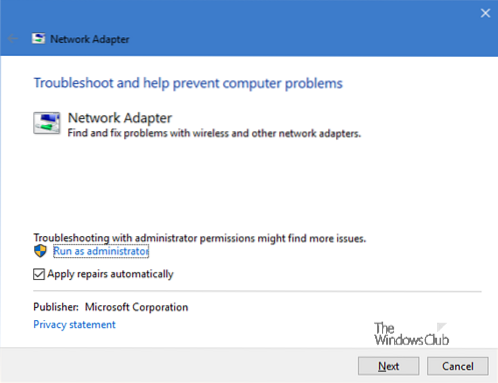
„Windows“ turi trikčių šalinimo funkciją, kuri gali padėti nustatyti, kas sukelia klaidą. Norėdami diagnozuoti klaidos priežastį, atlikite toliau nurodytus veiksmus.
- Paspauskite „Windows + I“ tada pasirinkite Atnaujinimas ir sauga.
- Paspausti Trikčių šalinimas kairėje srityje pasirinkite Tinklo adapteris pagal Raskite ir išspręskite kitas problemas skyrius.
- Spustelėkite Paleiskite trikčių šalinimo įrankį ir palaukite, kol procesas bus baigtas.
Norėdami jį tiesiogiai iškelti, iš „WinX“ meniu atidarykite langą Vykdyti ir vykdykite šią komandą:
msdt.„exe / id NetworkDiagnosticsNetworkAdapter“
4] Iš naujo nustatykite savo tinklą
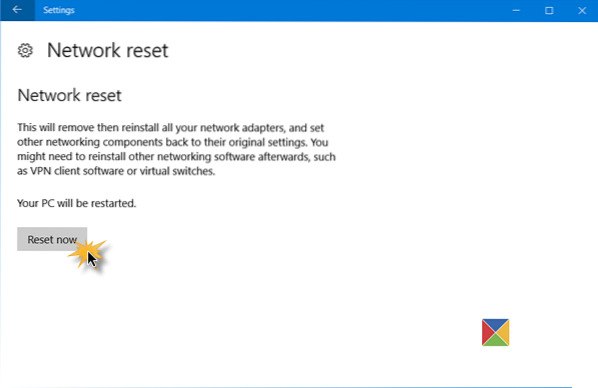
Taip pat galite iš naujo nustatyti savo tinklą. Daugelis vartotojų patvirtino, kad šis metodas išsprendžia trūkusią „Windows 10“ tinklo adapterio klaidą.
Atviras „Windows“ nustatymų programa> Tinklas ir internetas. Įsitikinti, kad Statusas kairėje srityje lieka pažymėtas, tada slinkite žemyn ir pasirinkite Tinklas dešiniojoje srityje.
Spustelėkite Atstatyti dabar patvirtinti.
Tai iš naujo įdiegs tinklo adapterius ir nustatys tinklo komponentus į numatytuosius nustatymus.
5] Išvalykite tinklo įrenginius
Atlikę tinklo valymą įrenginyje naudodami komandų eilutę galite padėti išspręsti šią problemą, atlikite toliau nurodytus veiksmus.
Paspauskite Win + R, tipo cmd.
Paspauskite CTRL + SHIFT + ENTER paleisti komandų eilutę administratoriaus režimu.
Į komandų eilutę įveskite šį kodą ir paspauskite ENTER, kad jį paleistumėte:
netcfg-d
Iš naujo paleiskite kompiuterį.
6] Iš naujo nustatykite Winsock iš CMD
Kitas sprendimas bus iš naujo nustatyti „Winsock“ iš komandų eilutės, atlikdami toliau nurodytus veiksmus.
Atidarykite komandų eilutę su administracine kontrole.
Į komandų eilutės sąsają įveskite šį kodą ir paspauskite Enter:
netsh „Winsock“ atstatymas
Uždarykite komandų eilutę ir iš naujo paleiskite kompiuterį.
7] Kiti pasiūlymai
Galėtumėte iš naujo prijungti „WiFi“. Prieš vėl prijungdami prie kompiuterio, įsitikinkite, kad jį visiškai ištrynėte.
Apsvarstykite galimybę išjungti bet kokį aktyvų VPN įrenginyje ir laikinai išjungti antivirusinę programą.
Patvirtinkite, ar fizinio tinklo mygtukas vis dar veikia, ir pabandykite atnaujinti sistemą į naujausią versiją.
Bet kuri iš jų galėtų padėti išspręsti klaidą. Tikiuosi, kad kažkas čia jums padėjo.

 Phenquestions
Phenquestions


